Tesla Model Y Benutzerhandbuch

Wissenswerte Themen
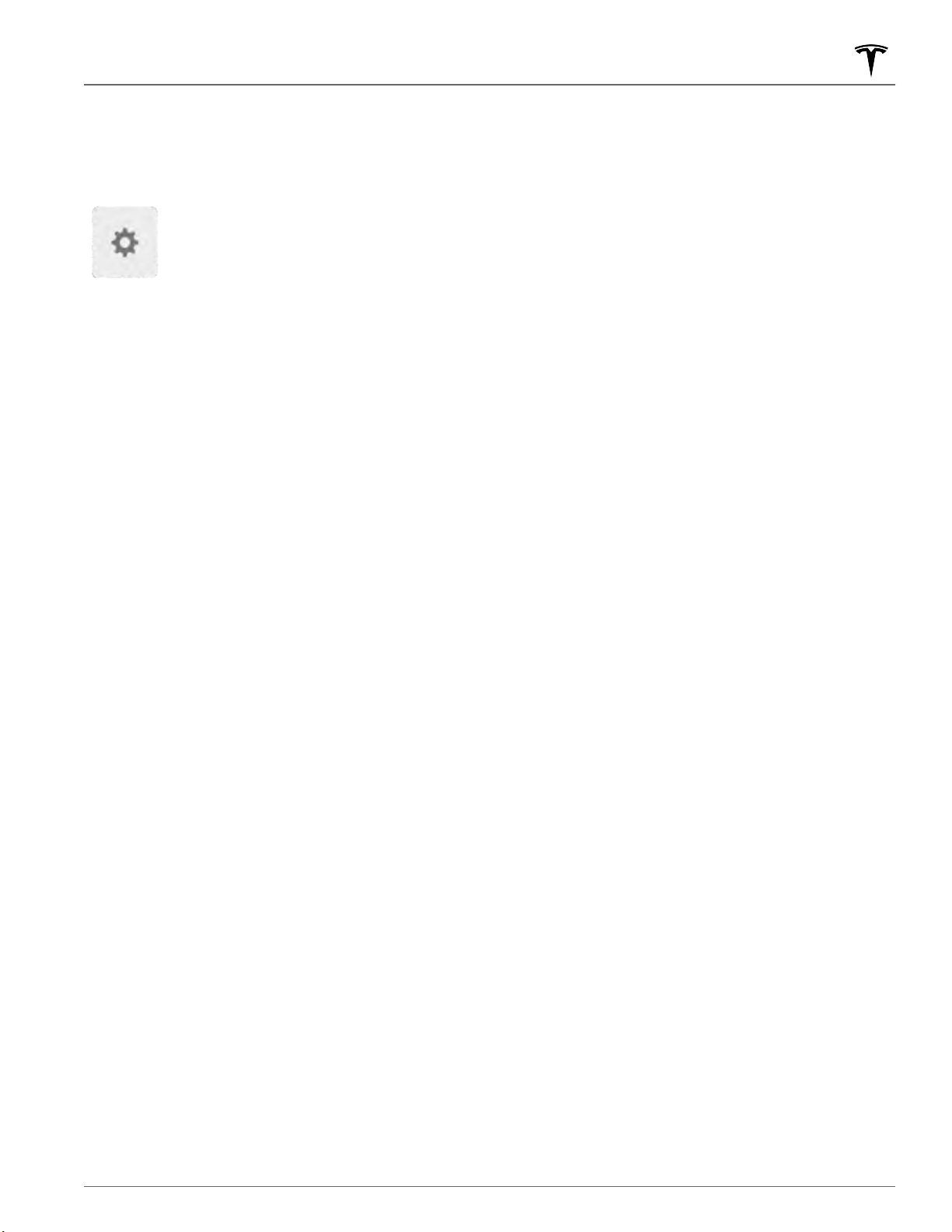
Navigationseinstellungen
ANMERKUNG: Die verfügbaren Navigationseinstellungen
können je nach Region und Fahrzeugkonfiguration
abweichen.
Das Symbol für die
Navigationseinstellungen wird angezeigt,
wenn Sie nach Beginn der Navigation zu
einem Ziel ... berühren.
ANMERKUNG: Sie erreichen die
Navigationseinstellungen auch über
Fahrzeug > Navigation.
Berühren Sie das Symbol für Navigationseinstellungen,
um das Navigationssystem nach Ihren Wünschen
anzupassen (die verfügbaren Einstellungen sind von
Ihrer Marktregion und der
Fahrzeugkonfiguration
abhängig):
• Navigationsanweisungen: Berühren Sie
Sprachnachricht, um das Vorlesen der
Navigationsanweisungen zu aktivieren.
•
Berühren Sie - oder +, um die Lautstärke der
gesprochenen Navigationsanweisungen zu verringern
oder zu erhöhen. Wenn Sie sie ganz nach links
verringern oder das Lautsprechersymbol berühren,
werden die Anweisungen stummgeschaltet. Sie
können die Navigationsanweisungen auch
stummschalten/die Stummschaltung aufheben, wenn
eine Navigationsroute aktiv ist, indem Sie das
Lautsprechersymbol berühren. Diese
Lautstärkeeinstellung gilt nur für die Sprachbefehle
des Navigationssystems. Lautstärke für Media Player
und Telefon wird nicht geändert.
ANMERKUNG: Die Lautstärke kann automatisch auf
Basis der Fahrgeschwindigkeit und der
Klimaeinstellungen angepasst werden.
•
Aktivieren Sie Automatische Navigation, wenn Sie
möchten, dass Model Y automatisch ein
Navigationsziel aufruft, wenn Sie in Ihr Fahrzeug
einsteigen. Die Ziele werden anhand von häufig
gefahrenen Strecken, der Tageszeit und
Kalendereinträgen vorhergesagt (siehe
Automatische
Navigation).
• Aktivieren Sie Trip Planer (sofern in Ihrer Marktregion
verfügbar), um Supercharger-Stopps nach Bedarf
hinzuzufügen. Supercharger-Stopps werden so den
Navigationsrouten hinzugefügt, dass sowohl das
Fahren als auch das Laden möglichst wenig Zeit in
Anspruch nehmen (siehe
Trip Planer).
• Aktivieren Sie Online Routenplanung, um bei der
Routenplanung automatisch starkes
Verkehrsaufkommen zu vermeiden
und um Echtzeit-
Verkehrsbedingungen auf Navigationsrouten zu
sehen, sofern diese in Ihrer Region verfügbar sind
(siehe Online Routenplanung).
• Berühren Sie
Fähren vermeiden, um automatisch um
Fährübergänge herumgeleitet zu werden und diese
dadurch zu vermeiden.
• Berühren Sie Mautstraßen vermeiden, um nach
Möglichkeit automatisch zur Vermeidung von
Mautstraßen umgeleitet zu werden.
Zu einem Ziel navigieren
Um zu einem Ziel zu navigieren, berühren Sie die
Suchleiste in der Ecke der Karte, und geben Sie ein Ziel
ein, senden Sie das Ziel von Ihrem Telefon, oder
verwenden Sie Sprachbefehle (siehe
Sprachbefehle) für
eine Adresse, Sehenswürdigkeit, Firma usw. Durch
Berühren der Suchleiste können Sie außerdem aus den
folgenden Arten von Zielen wählen:
• Eine gespeicherte Heimadresse oder Arbeitsstätte
(siehe Heimadresse, Arbeitsstätte und Favoriten-
Ziele).
• Ein Ziel, an dem das Laden möglich ist (siehe
Ladestationen).
•
Ein kürzlich besuchtes Ziel (das zuletzt besuchte Ziel
befindet sich ganz oben in der Liste).
•
Ein Ziel, das Sie als Favorit markiert haben (siehe
Heimadresse, Arbeitsstätte und Favoriten-Ziele).
•
Ein beliebtes Restaurant, wenn Sie Hungrig sind, oder
ein bekanntes Ziel (wie etwa ein Museum oder ein
Freizeitpark), wenn Sie
Bereit für eine Überraschung
sind (siehe „Hungrig“ und „Bereit für eine
Überraschung“).
ANMERKUNG: Sie können die Navigation aus der Ferne
über Ihr IOS®- oder Android™-Gerät starten, indem Sie
die „Teilen“-Funktion auf Ihrem Gerät verwenden,
nachdem Sie den Zugang zur Tesla Mobile App gewährt
haben.
Wenn Sie einen Ort angegeben haben, zoomt der
Touchscreen heraus, um einen Überblick über die zu
fahrende Strecke zu bieten, und zeigt die Liste der
Abbiegehinweise an. Im unteren Bereich der Liste mit
den Abbiegehinweisen werden die geschätzte
Ankunftszeit, die Fahrzeit und die Entfernung angezeigt.
Beachten Sie die folgenden Hinweise zur
Instruktionsliste:
• Das Batteriesymbol in der Liste mit
Abbiegehinweisen liefert eine visuelle Darstellung der
Schätzung, wie viel Energie übrig sein wird, wenn Sie
Ihr Ziel erreichen bzw. wenn Sie eine Rundreise
zurück zu Ihrem aktuellen Standort machen. Siehe
Vorhersage des Energieverbrauchs.
•
Wenn ein Aufladen erforderlich ist, um Ihr Ziel zu
erreichen, und Trip Planer aktiviert (und in Ihrer
Marktregion verfügbar) ist, beinhaltet die
Navigationsroute automatisch auch die Stopps an
Superchargern (siehe Trip Planer).
Karten und Navigation
179Navigation und Entertainment
Tesla Model Y Modelle
- Model Y (005)

Benötigen Sie Hilfe?
Haben Sie eine Frage zu Ihrem Tesla und die Antwort steht nicht im Handbuch? Stellen Sie hier Ihre Frage. Geben Sie eine klare und umfassende Beschreibung des Problems und Ihrer Frage an. Je besser Ihr Problem und Ihre Frage beschrieben sind, desto einfacher ist es für andere Tesla-Besitzer, Ihnen eine gute Antwort zu geben.
Wie zufrieden sind Sie mit dieser Seite?
